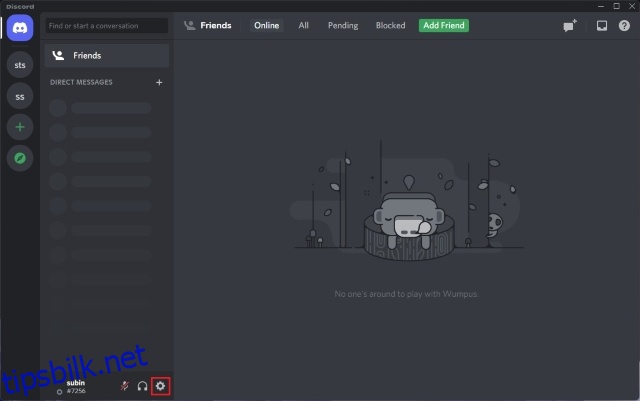Visste du at Discord har en utviklermodus? Ja, du leste riktig. Discords utviklermodus hjelper deg med å få tilgang til tilleggsfunksjoner som kanal-ID-er til servere, kanaler og meldinger. Enten du er en botutvikler eller noen som er nysgjerrige på å utforske hva funksjonen handler om, følg trinnene nedenfor for å aktivere utviklermodus på Discord.
Innholdsfortegnelse
Discord-utviklermodus: Forklart (2022)
Hva er utviklermodus på Discord?
Discord har en utviklermodus som hjelper utviklere med å få tilgang til flere funksjoner i chat-appen. Rettet mot botutviklere, låser modusen opp et nytt alternativ i kontekstmenyen som lar deg enkelt kopiere ID-ene til servere, kanaler, servermedlemmer og til og med meldinger. Disse ID-ene er nyttige når du konfigurerer Discord-roboten. Utviklermodus er også viktig for utviklere som ønsker å integrere tjenesten sin i den rike tilstedeværelsen som vises som aktivitetsstatus.
Aktiver Discord-utviklermodus (skrivebord, nett)
1. Åpne Discord-appen og klikk på tannhjulikonet Innstillinger nederst til venstre på skjermen.

2. Klikk deretter på «Avansert» i venstre sidefelt på Discords innstillingsside.

3. Slå nå på «Utviklermodus»-bryteren for å aktivere utviklermodus for å kopiere ID på Discord. Du har nå tilgang til alle utviklersentriske funksjoner som den populære chat-appen har å tilby.

4. Du kan også få tilgang til «Application Test Mode» for å prøvekjøp av SKU-er knyttet til applikasjonen din. Det er imidlertid verdt å merke seg at Discord har stoppet funksjonen som lar selskaper sette opp butikkkanaler på Discord-servere fra mars 2022.

5. Du kan angi applikasjons-ID for å gå inn i testmodus for applikasjonen. Som nevnt tidligere, forventes denne funksjonen å bli fjernet snart.

6. Etter at du har aktivert utviklermodus, kan du kopiere IDer for servere, medlemmer, kanaler og meldinger. Du kan høyreklikke på en kanal eller melding og trykke «Kopier ID», som vist på bildet nedenfor.

Slå på Discord-utviklermodus (Android, iOS)
1. Åpne Discord-appen på telefonen og trykk på profilikonet fra den nederste navigasjonslinjen. Trykk nå på «Atferd» under Appinnstillinger og aktiver «Utviklermodus» på neste side. Og det er det. Du har aktivert utviklermodus på Discord-mobilappen din.

2. Etter å ha aktivert utviklermodus, kan du nå få tilgang til ID-ene til kanaler og meldinger. For å se ID-en til en Discord-kanal, er alt du trenger å gjøre å trykke lenge på kanalens navn og velge «Kopier ID» fra hurtigmenyen.

ofte stilte spørsmål
Spørsmål: Hvordan aktiverer jeg utviklermodus i Discord mobil?
Du kan slå på utviklermodus ved å gå til Brukerinnstillinger -> Atferd -> Utviklermodus i Discord-mobilappen. Faktisk har vi detaljert trinnene involvert for å aktivere Discord-utviklermodus i denne artikkelen.
Spørsmål: Hvor kan jeg finne min bruker-/server-/meldings-ID?
Du kan finne ID-er i Discord med utviklermodus. Etter å ha aktivert utviklermodus, høyreklikk en bruker/server/melding og velg «Kopier ID» fra hurtigmenyen.
Spørsmål: Hvorfor vises ikke utviklermodusen til Discord?
Discord pleide å ha utviklermodus under utseendeinnstillinger. Imidlertid har selskapet siden flyttet alternativet til en dedikert «Avansert»-fane tilgjengelig fra venstre sidefelt.
Få tilgang til flere funksjoner med Discord-utviklermodus
Det bringer oss til slutten av guiden vår for å aktivere utviklermodus på Discord. Det er et praktisk tillegg for å hjelpe utviklere med å lage roboter og legge til rik tilstedeværelsesstøtte til spillene deres. Hvis du er interessert i å lage en bot selv, sjekk ut vår guide for å lage en Discord-bot med Node.js. Vi deler også guider for å hjelpe deg med å få et usynlig Discord-navn og -avatar og gjøre en Discord-kanal skrivebeskyttet.